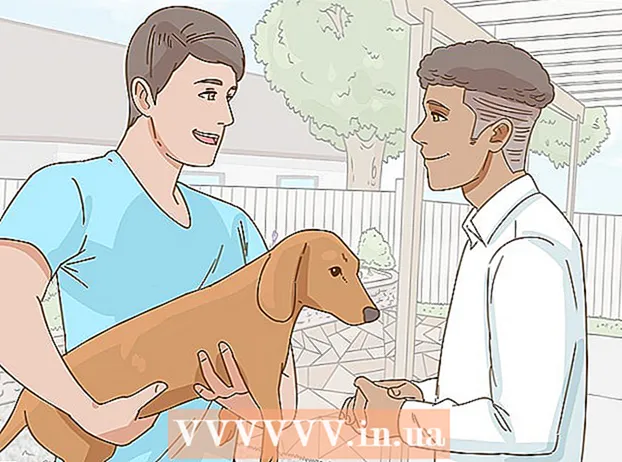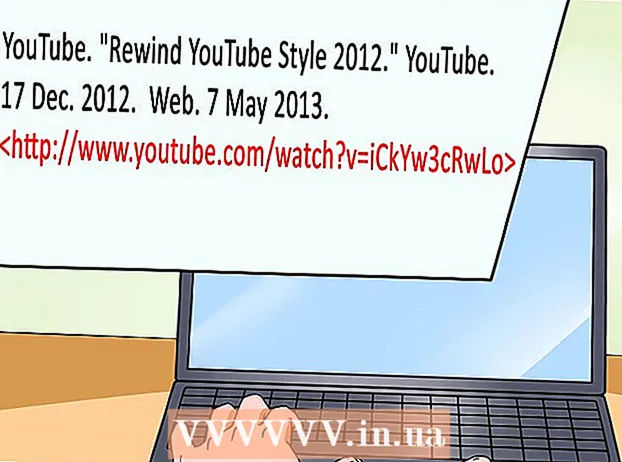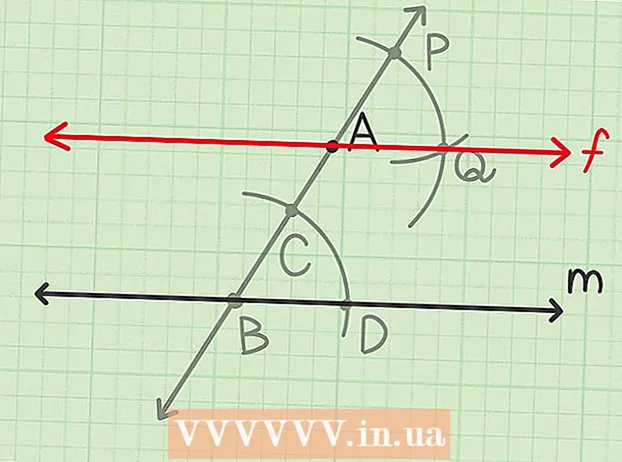நூலாசிரியர்:
Bobbie Johnson
உருவாக்கிய தேதி:
2 ஏப்ரல் 2021
புதுப்பிப்பு தேதி:
1 ஜூலை 2024

உள்ளடக்கம்
இந்த கட்டுரை விண்டோஸ் 10 கணினியில் உங்கள் தற்போதைய முதன்மை வன்வட்டத்தை எவ்வாறு மாற்றுவது என்பதைக் காண்பிக்கும். உங்கள் கணினிக்கான சரியான வன்வட்டை எவ்வாறு தேர்வு செய்வது மற்றும் மாற்றீட்டின் போது உங்கள் கணினியை எவ்வாறு பாதுகாப்பாக வைத்திருப்பது என்பதையும் நீங்கள் கற்றுக் கொள்வீர்கள்.
படிகள்
 1 உங்கள் தற்போதைய வன்வட்டில் உங்கள் தரவை காப்புப் பிரதி எடுக்கவும். நீங்கள் மாற்ற விரும்பும் இயக்கி செயல்பட்டு, அதில் உள்ள சில தரவுகளைப் பாதுகாக்க விரும்பினால், அதை வெளியேற்றுவதற்கு முன் காப்புப் பிரதி எடுக்கவும். உங்கள் தரவை நகலெடுக்க வெளிப்புற USB டிரைவ் உங்களிடம் இல்லையென்றால், OneDrive மூலம் உங்கள் கோப்புகளை ஆன்லைனில் எவ்வாறு காப்புப் பிரதி எடுப்பது என்பதை அறிய இந்தக் கட்டுரையைப் பார்க்கவும்.
1 உங்கள் தற்போதைய வன்வட்டில் உங்கள் தரவை காப்புப் பிரதி எடுக்கவும். நீங்கள் மாற்ற விரும்பும் இயக்கி செயல்பட்டு, அதில் உள்ள சில தரவுகளைப் பாதுகாக்க விரும்பினால், அதை வெளியேற்றுவதற்கு முன் காப்புப் பிரதி எடுக்கவும். உங்கள் தரவை நகலெடுக்க வெளிப்புற USB டிரைவ் உங்களிடம் இல்லையென்றால், OneDrive மூலம் உங்கள் கோப்புகளை ஆன்லைனில் எவ்வாறு காப்புப் பிரதி எடுப்பது என்பதை அறிய இந்தக் கட்டுரையைப் பார்க்கவும். - உங்கள் தற்போதைய இயக்ககத்தை ஒரு SSD உடன் மாற்றினால், அது ஒரு தனி வட்டு குளோனிங் நிரலுடன் வரலாம். இந்த மென்பொருளைப் பயன்படுத்தி உங்கள் தற்போதைய வன்வட்டத்தின் உள்ளடக்கங்களை (இயக்க முறைமை உட்பட) புதிய இயக்ககத்திற்கு குளோன் செய்யவும் மற்றும் மாற்றவும். மென்பொருள் வட்டுடன் வரவில்லை என்றால், உற்பத்தியாளரின் வலைத்தளத்தைப் பார்வையிடவும், குளோனிங் மென்பொருளை அவர்களிடமிருந்து பதிவிறக்கம் செய்ய முடியுமா என்று பார்க்கவும். பிற பிரபலமான மற்றும் நம்பகமான குளோனிங் மென்பொருளில் சைமென்டெக் கோஸ்ட், க்ளோனசில்லா (சில இலவச விருப்பங்களில் ஒன்று), அக்ரோனிஸ் மற்றும் மேக்ரியம் ஆகியவை அடங்கும்.
- மற்றொரு இயக்ககத்திற்கு தரவை நகலெடுப்பது எப்படி என்பதை அறிய உங்கள் விண்டோஸ் கணினியை எவ்வாறு காப்புப் பிரதி எடுப்பது என்ற தகவலைப் பார்க்கவும்.
- உரிம சாவிகளுடன் ஏதேனும் மென்பொருளை நீங்கள் வாங்கியிருந்தால், அதை காப்புப் பிரதி எடுக்கவும் மற்றும் / அல்லது விசைகளின் நகல்களை உருவாக்கவும், அதனால் அவற்றை எளிதாக மீண்டும் நிறுவ முடியும்.
 2 இயக்க முறைமையின் முழு துவக்கக்கூடிய நகலைப் பெறுங்கள். நீங்கள் முதன்மை வன்வட்டை மாற்றினால், குளோனிங் மென்பொருளைப் பயன்படுத்தவில்லை என்றால், நீங்கள் புதிய இயக்ககத்தில் இயக்க முறைமையை நிறுவ வேண்டும். வட்டில் ஒரு OS ஐ வாங்கவும், ஃபிளாஷ் டிரைவில் பதிவிறக்கவும் அல்லது உங்கள் சொந்த மீட்பு ஊடகத்தை உருவாக்கவும்.
2 இயக்க முறைமையின் முழு துவக்கக்கூடிய நகலைப் பெறுங்கள். நீங்கள் முதன்மை வன்வட்டை மாற்றினால், குளோனிங் மென்பொருளைப் பயன்படுத்தவில்லை என்றால், நீங்கள் புதிய இயக்ககத்தில் இயக்க முறைமையை நிறுவ வேண்டும். வட்டில் ஒரு OS ஐ வாங்கவும், ஃபிளாஷ் டிரைவில் பதிவிறக்கவும் அல்லது உங்கள் சொந்த மீட்பு ஊடகத்தை உருவாக்கவும். - நீங்கள் விண்டோஸ் 10 ஐப் பயன்படுத்துகிறீர்கள் என்றால், இந்த வழிகாட்டியைப் பார்க்கவும்.
 3 HDD (ஹார்ட் டிஸ்க் டிரைவ்) அல்லது SSD (Solid State Drive) இடையே தேர்வு செய்யவும். திட நிலை இயக்கிகள் ஹார்ட் டிரைவ்களை விட மிக வேகமாக இருக்கும் மற்றும் குறைவான நகரும் பாகங்கள் காரணமாக நீண்ட ஆயுட்காலம் கொண்டது. இந்த நன்மைகள் காரணமாக, SSD கள் அதிக விலை மற்றும் சிறியவை. செலவு மற்றும் திறன் உங்களுக்கு ஒரு புண் புள்ளியாக இருந்தால், ஒரு ஹார்ட் டிரைவை நிறுவவும். எவ்வாறாயினும், ஒரு SSD இயக்கி கொண்ட கணினியில் பணிபுரிந்த பிறகு, உங்கள் முந்தைய செயல்திறன் திரும்புவதற்கு மிகவும் கடினமாக இருக்கும் என்பதை நினைவில் கொள்ளுங்கள்.
3 HDD (ஹார்ட் டிஸ்க் டிரைவ்) அல்லது SSD (Solid State Drive) இடையே தேர்வு செய்யவும். திட நிலை இயக்கிகள் ஹார்ட் டிரைவ்களை விட மிக வேகமாக இருக்கும் மற்றும் குறைவான நகரும் பாகங்கள் காரணமாக நீண்ட ஆயுட்காலம் கொண்டது. இந்த நன்மைகள் காரணமாக, SSD கள் அதிக விலை மற்றும் சிறியவை. செலவு மற்றும் திறன் உங்களுக்கு ஒரு புண் புள்ளியாக இருந்தால், ஒரு ஹார்ட் டிரைவை நிறுவவும். எவ்வாறாயினும், ஒரு SSD இயக்கி கொண்ட கணினியில் பணிபுரிந்த பிறகு, உங்கள் முந்தைய செயல்திறன் திரும்புவதற்கு மிகவும் கடினமாக இருக்கும் என்பதை நினைவில் கொள்ளுங்கள்.  4 உங்கள் கணினிக்கான சரியான இயக்ககத்தைத் தேர்ந்தெடுக்கவும். மடிக்கணினிகள் பொதுவாக 2.5 "ஹார்ட் டிரைவ்களைப் பயன்படுத்துகின்றன, அதே நேரத்தில் டெஸ்க்டாப் கணினிகளும் 3.5" டிரைவ்களை ஆதரிக்கின்றன. 2.5-இன்ச் டிரைவ்களுக்கு சிறப்பு அடாப்டர்கள் கிடைக்கின்றன, எனவே அவை டெஸ்க்டாப்புகளிலும் வேலை செய்கின்றன. பெரும்பாலான SSD கள் 2.5 அங்குல அளவு கொண்டவை, எனவே பல நவீன உற்பத்தியாளர்கள் புதிய மாடல்களுக்கு சிறிய டிரைவ் பேக்களைச் சேர்க்கத் தொடங்கியுள்ளனர். 2.5 அங்குல விரிகுடா இல்லாத டெஸ்க்டாப் கம்ப்யூட்டரில் சிறிய டிரைவை நிறுவினால், உங்களுக்கு அடாப்டர் தேவைப்படும். ஹார்ட் டிரைவ்கள் இரண்டு அளவுகளிலும் கிடைக்கின்றன.
4 உங்கள் கணினிக்கான சரியான இயக்ககத்தைத் தேர்ந்தெடுக்கவும். மடிக்கணினிகள் பொதுவாக 2.5 "ஹார்ட் டிரைவ்களைப் பயன்படுத்துகின்றன, அதே நேரத்தில் டெஸ்க்டாப் கணினிகளும் 3.5" டிரைவ்களை ஆதரிக்கின்றன. 2.5-இன்ச் டிரைவ்களுக்கு சிறப்பு அடாப்டர்கள் கிடைக்கின்றன, எனவே அவை டெஸ்க்டாப்புகளிலும் வேலை செய்கின்றன. பெரும்பாலான SSD கள் 2.5 அங்குல அளவு கொண்டவை, எனவே பல நவீன உற்பத்தியாளர்கள் புதிய மாடல்களுக்கு சிறிய டிரைவ் பேக்களைச் சேர்க்கத் தொடங்கியுள்ளனர். 2.5 அங்குல விரிகுடா இல்லாத டெஸ்க்டாப் கம்ப்யூட்டரில் சிறிய டிரைவை நிறுவினால், உங்களுக்கு அடாப்டர் தேவைப்படும். ஹார்ட் டிரைவ்கள் இரண்டு அளவுகளிலும் கிடைக்கின்றன. - HDD களைப் போன்ற SSD கள் பொதுவாக SATA இணைப்பிகளைப் பயன்படுத்தி மதர்போர்டுடன் இணைக்கப்படும். பழைய ஹார்ட் டிரைவ்கள் ஒரு IDE ரிப்பன் கேபிளைப் பயன்படுத்தலாம், ஆனால் அவை அரிதாக எங்கும் காணப்படுகின்றன. SATA பொதுவாக மூன்று வெவ்வேறு பதிப்புகளைக் கொண்டுள்ளது (SATA, SATA II மற்றும் SATA III), எனவே உங்கள் மதர்போர்டு எதை ஆதரிக்கிறது என்பதை நீங்கள் கண்டுபிடிக்க வேண்டும்.
- உங்கள் எல்லா தரவையும் சேமித்து வைக்கும் அளவுக்கு ஒரு டிரைவைப் பெறுங்கள்.
 5 உங்கள் கம்ப்யூட்டரை ஆஃப் செய்து, அதை அவிழ்த்து விடுங்கள். நீங்கள் ஒரு மடிக்கணினியைப் பயன்படுத்தினாலும், அது அணைக்கப்பட்டுள்ளதா மற்றும் ஒரு கடையின் மீது செருகப்படவில்லை என்பதை உறுதிப்படுத்திக் கொள்ளுங்கள்.
5 உங்கள் கம்ப்யூட்டரை ஆஃப் செய்து, அதை அவிழ்த்து விடுங்கள். நீங்கள் ஒரு மடிக்கணினியைப் பயன்படுத்தினாலும், அது அணைக்கப்பட்டுள்ளதா மற்றும் ஒரு கடையின் மீது செருகப்படவில்லை என்பதை உறுதிப்படுத்திக் கொள்ளுங்கள்.  6 கணினியைத் திறப்பதற்கு முன் உங்களைத் தரையிறக்குங்கள். எலக்ட்ரானிக் கூறுகளின் முறையற்ற கையாளுதல் முழு அமைப்பையும் சேதப்படுத்தும். உங்களைத் தரைமட்டமாக்க, ஆண்டிஸ்டேடிக் மணிக்கட்டு பட்டையைப் போட்டு, ஆன்டிஸ்டாடிக் பாயில் நிற்கவும்.
6 கணினியைத் திறப்பதற்கு முன் உங்களைத் தரையிறக்குங்கள். எலக்ட்ரானிக் கூறுகளின் முறையற்ற கையாளுதல் முழு அமைப்பையும் சேதப்படுத்தும். உங்களைத் தரைமட்டமாக்க, ஆண்டிஸ்டேடிக் மணிக்கட்டு பட்டையைப் போட்டு, ஆன்டிஸ்டாடிக் பாயில் நிற்கவும். - உங்களுக்கு சரியான கிரவுண்டிங் நுட்பங்கள் தெரிந்திருக்கவில்லை என்றால், உங்கள் கணினியிலிருந்து நிலையான வெளியேற்றத்தைத் தடுப்பது எப்படி என்று படிக்கவும்.
 7 கணினி பெட்டியைத் திறக்கவும். படிகளின் சரியான வரிசை நீங்கள் இயக்ககத்தை மாற்றுகிறீர்களா என்பதைப் பொறுத்தது: உங்கள் டெஸ்க்டாப் அல்லது லேப்டாப்பில். கணினியில் இருந்தால், நீங்கள் பெரும்பாலும் கணினி அலகு பின்புறத்தில் திருகுகளை அவிழ்க்க வேண்டும், பின்னர் பக்க பேனலை ஸ்லைடு செய்யவும்.
7 கணினி பெட்டியைத் திறக்கவும். படிகளின் சரியான வரிசை நீங்கள் இயக்ககத்தை மாற்றுகிறீர்களா என்பதைப் பொறுத்தது: உங்கள் டெஸ்க்டாப் அல்லது லேப்டாப்பில். கணினியில் இருந்தால், நீங்கள் பெரும்பாலும் கணினி அலகு பின்புறத்தில் திருகுகளை அவிழ்க்க வேண்டும், பின்னர் பக்க பேனலை ஸ்லைடு செய்யவும். - சில மடிக்கணினிகளில் சிறப்பு கதவுகள் உள்ளன, அவை ஹார்ட் டிரைவ்களை எளிதில் செருகவும் அகற்றவும் அனுமதிக்கின்றன. மற்ற மாடல்களில் ஹார்ட் டிரைவை அணுக, நீங்கள் பேட்டரியை அகற்றி, கேஸின் சில பகுதிகளை அவிழ்க்க வேண்டும். உங்கள் கணினிக்கான சரியான முறைக்கு உற்பத்தியாளரின் அறிவுறுத்தல்களைச் சரிபார்க்கவும்.
- சில கணினி அலகுகள் திருகுகளைப் பயன்படுத்துவதில்லை. சேஸில் திருகுகள் இல்லை என்றால், பக்க கதவுகள் அல்லது பேனல்களைத் திறக்க அனுமதிக்கும் தாழ்ப்பாளை அல்லது பொத்தானைத் தேடுங்கள். கதவுகள் அல்லது பேனல்கள் வழியில் வந்தால் அவற்றை அகற்றவும்.
 8 உங்கள் வன்வட்டைக் கண்டறியவும். டெஸ்க்டாப் கம்ப்யூட்டர்களில், ஹார்ட் டிரைவ் கம்ப்யூட்டர் கேஸ் உள்ளே ஒரு விரிகுடாவில் செருகப்பட்டு அதன் மீது திருகப்படுகிறது. தகவல்தொடர்பு இடைமுகம் மற்றும் மின் கேபிளைக் கண்டறிந்து அவற்றைத் துண்டிக்கவும்.
8 உங்கள் வன்வட்டைக் கண்டறியவும். டெஸ்க்டாப் கம்ப்யூட்டர்களில், ஹார்ட் டிரைவ் கம்ப்யூட்டர் கேஸ் உள்ளே ஒரு விரிகுடாவில் செருகப்பட்டு அதன் மீது திருகப்படுகிறது. தகவல்தொடர்பு இடைமுகம் மற்றும் மின் கேபிளைக் கண்டறிந்து அவற்றைத் துண்டிக்கவும்.  9 அனைத்து திருகுகளையும் அவிழ்த்து இயக்கி துண்டிக்கவும். விரிகுடாவின் இருபுறமும் திருகுகள் மூலம் இயக்கி வைக்கப்படும். திருகுகளை அவிழ்த்து விடுங்கள். டிரைவ் உறை அல்லது விரிகுடாவில் பூட்டப்படவில்லை என்றால், அதை உங்கள் கையால் பிடித்துக் கொள்ளுங்கள். நீங்கள் அனைத்து திருகுகளையும் அகற்றிய பிறகு, விரிகுடா அல்லது சேஸிலிருந்து வன்வட்டத்தை அகற்றவும்.
9 அனைத்து திருகுகளையும் அவிழ்த்து இயக்கி துண்டிக்கவும். விரிகுடாவின் இருபுறமும் திருகுகள் மூலம் இயக்கி வைக்கப்படும். திருகுகளை அவிழ்த்து விடுங்கள். டிரைவ் உறை அல்லது விரிகுடாவில் பூட்டப்படவில்லை என்றால், அதை உங்கள் கையால் பிடித்துக் கொள்ளுங்கள். நீங்கள் அனைத்து திருகுகளையும் அகற்றிய பிறகு, விரிகுடா அல்லது சேஸிலிருந்து வன்வட்டத்தை அகற்றவும்.  10 ஐடிஇ டிரைவில் ஜம்பர்களை அமைக்கவும். நீங்கள் SATA டிரைவைப் பயன்படுத்துகிறீர்கள் என்றால், இந்த படிநிலையைத் தவிர்க்கலாம். நீங்கள் ஹார்ட் டிரைவை அகற்றிய பிறகு, டிரைவிலேயே ஜம்பர்களின் இருப்பிடத்தைப் பாருங்கள்.அவர்கள் எங்கே இருக்கிறார்கள் என்று உங்களுக்குத் தெரியாவிட்டால், ஜம்பர்களின் இருப்பிடத்தை விளக்கும் வரைபடத்திற்கு உங்கள் வன்வட்டில் உள்ள ஸ்டிக்கரைப் பாருங்கள். சேனலில் டிரைவின் பங்கு குதிப்பவர்களின் நிலையைப் பொறுத்தது: இது மாஸ்டர் (மேட்டர்), அடிமை (அடிமை) ஆக இருக்கலாம் அல்லது தானாகவே கண்டறிய முடியும் (கேபிள் தேர்வு). புதிய வட்டில் குதிப்பவர்களின் நிலையை நகலெடுக்கவும்.
10 ஐடிஇ டிரைவில் ஜம்பர்களை அமைக்கவும். நீங்கள் SATA டிரைவைப் பயன்படுத்துகிறீர்கள் என்றால், இந்த படிநிலையைத் தவிர்க்கலாம். நீங்கள் ஹார்ட் டிரைவை அகற்றிய பிறகு, டிரைவிலேயே ஜம்பர்களின் இருப்பிடத்தைப் பாருங்கள்.அவர்கள் எங்கே இருக்கிறார்கள் என்று உங்களுக்குத் தெரியாவிட்டால், ஜம்பர்களின் இருப்பிடத்தை விளக்கும் வரைபடத்திற்கு உங்கள் வன்வட்டில் உள்ள ஸ்டிக்கரைப் பாருங்கள். சேனலில் டிரைவின் பங்கு குதிப்பவர்களின் நிலையைப் பொறுத்தது: இது மாஸ்டர் (மேட்டர்), அடிமை (அடிமை) ஆக இருக்கலாம் அல்லது தானாகவே கண்டறிய முடியும் (கேபிள் தேர்வு). புதிய வட்டில் குதிப்பவர்களின் நிலையை நகலெடுக்கவும்.  11 பழையதைப் போன்ற அதே விரிகுடாவில் புதிய டிரைவைச் செருகவும். மெதுவாக இயக்கி மீது திருகு மற்றும் தரவு இடைமுகம் மற்றும் மின் கேபிள் மீண்டும் இணைக்கவும்.
11 பழையதைப் போன்ற அதே விரிகுடாவில் புதிய டிரைவைச் செருகவும். மெதுவாக இயக்கி மீது திருகு மற்றும் தரவு இடைமுகம் மற்றும் மின் கேபிள் மீண்டும் இணைக்கவும். - உங்களுக்கு எப்போதாவது தேவைப்பட்டால் உங்கள் பழைய டிரைவை பாதுகாப்பான இடத்தில் வைக்கவும்.
 12 கணினி மீட்பு ஊடகத்தை உங்கள் கணினியில் செருகி அதை இயக்கவும். குளோனிங் மென்பொருளைப் பயன்படுத்தி வட்டை க்ளோன் செய்தால் இந்தப் படிநிலையைத் தவிர்க்கவும். மீட்பு மீடியா டிவிடியில் இருந்தால், வட்டுத் தட்டை அகற்ற கணினியை இயக்கவும். இது யூ.எஸ்.பி ஃபிளாஷ் டிரைவில் இருந்தால், அதை இயக்குவதற்கு முன்பு அதை உங்கள் கணினியில் செருகவும். யூ.எஸ்.பி டிரைவ் அல்லது டிவிடியிலிருந்து துவக்க உங்கள் கணினி கட்டமைக்கப்பட்டிருந்தால், அது தானாகவே விண்டோஸ் நிறுவியை பதிவிறக்கம் செய்யும்.
12 கணினி மீட்பு ஊடகத்தை உங்கள் கணினியில் செருகி அதை இயக்கவும். குளோனிங் மென்பொருளைப் பயன்படுத்தி வட்டை க்ளோன் செய்தால் இந்தப் படிநிலையைத் தவிர்க்கவும். மீட்பு மீடியா டிவிடியில் இருந்தால், வட்டுத் தட்டை அகற்ற கணினியை இயக்கவும். இது யூ.எஸ்.பி ஃபிளாஷ் டிரைவில் இருந்தால், அதை இயக்குவதற்கு முன்பு அதை உங்கள் கணினியில் செருகவும். யூ.எஸ்.பி டிரைவ் அல்லது டிவிடியிலிருந்து துவக்க உங்கள் கணினி கட்டமைக்கப்பட்டிருந்தால், அது தானாகவே விண்டோஸ் நிறுவியை பதிவிறக்கம் செய்யும். - மீட்பு ஊடகத்திலிருந்து உங்கள் கணினி துவக்கப்படாவிட்டால், நீங்கள் பயாஸில் சில மாற்றங்களைச் செய்ய வேண்டும். பயாஸில் நுழைவதற்கான வழி மதர்போர்டு மாதிரியைப் பொறுத்தது, ஆனால் வழக்கமாக துவக்க மெனுவில் நுழைய, நீங்கள் உங்கள் கணினியை மறுதொடக்கம் செய்து உடனடியாக அழுத்த வேண்டும் எஃப் 12, எஃப் 10 அல்லது டெல்... உள்நுழைவு பொத்தான் உற்பத்தியாளரின் சின்னத்தின் கீழ் தோன்ற வேண்டும். நீங்கள் ஒரு கணம் தவறவிட்டால், உங்கள் கணினியை மறுதொடக்கம் செய்து மீண்டும் முயற்சிக்க வேண்டும்.
- பயாஸில் ஒருமுறை, பூட் மெனு அல்லது பூட் ஆர்டர் பிரிவைக் கண்டறிந்து, யூ.எஸ்.பி ஃபிளாஷ் டிரைவ் அல்லது டிவிடியை துவக்க முதல் சாதனமாகத் தேர்ந்தெடுக்கவும். வெளியேறி உங்கள் மாற்றங்களைச் சேமிக்கவும், பிறகு உங்கள் கணினியை மறுதொடக்கம் செய்யவும்.
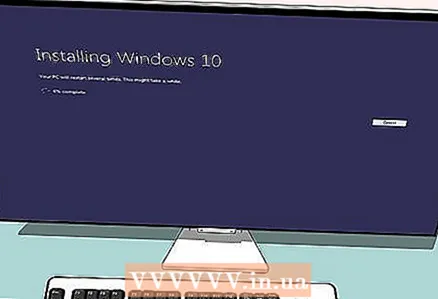 13 இயக்க முறைமையை மீண்டும் நிறுவ திரையில் உள்ள வழிமுறைகளைப் பின்பற்றவும். விண்டோஸை மீண்டும் இன்ஸ்டால் செய்து இன்டர்நெட்டுடன் மீண்டும் இணைத்த பிறகு, கணினி தானாகவே இயக்க முறைமையை மீண்டும் பதிவு செய்யும் (நீங்கள் பல அறிவுறுத்தல்களை உறுதிப்படுத்த வேண்டியிருந்தாலும்). ஒரு புதிய வட்டில் இருந்து துவங்கிய பிறகு, உருவாக்கப்பட்ட காப்புப்பிரதியிலிருந்து தரவை மீட்டெடுக்க முடியும்.
13 இயக்க முறைமையை மீண்டும் நிறுவ திரையில் உள்ள வழிமுறைகளைப் பின்பற்றவும். விண்டோஸை மீண்டும் இன்ஸ்டால் செய்து இன்டர்நெட்டுடன் மீண்டும் இணைத்த பிறகு, கணினி தானாகவே இயக்க முறைமையை மீண்டும் பதிவு செய்யும் (நீங்கள் பல அறிவுறுத்தல்களை உறுதிப்படுத்த வேண்டியிருந்தாலும்). ஒரு புதிய வட்டில் இருந்து துவங்கிய பிறகு, உருவாக்கப்பட்ட காப்புப்பிரதியிலிருந்து தரவை மீட்டெடுக்க முடியும்.